gedit就如同windows下的记事本,其内部的操作也更贴近windows下的操作,而且在安装插件后的gedit就是加强版的记事本。在安装插件后,gedit具备的功能基本上可以满足程序猿的需求。像自动补全(autocomplete)、代码注释、文件搜索(File search)、括号补全、缩进行、文档浏览器、代码高亮、嵌入终端等等功能。其中本人比较中意它的嵌入终端和文档浏览器。
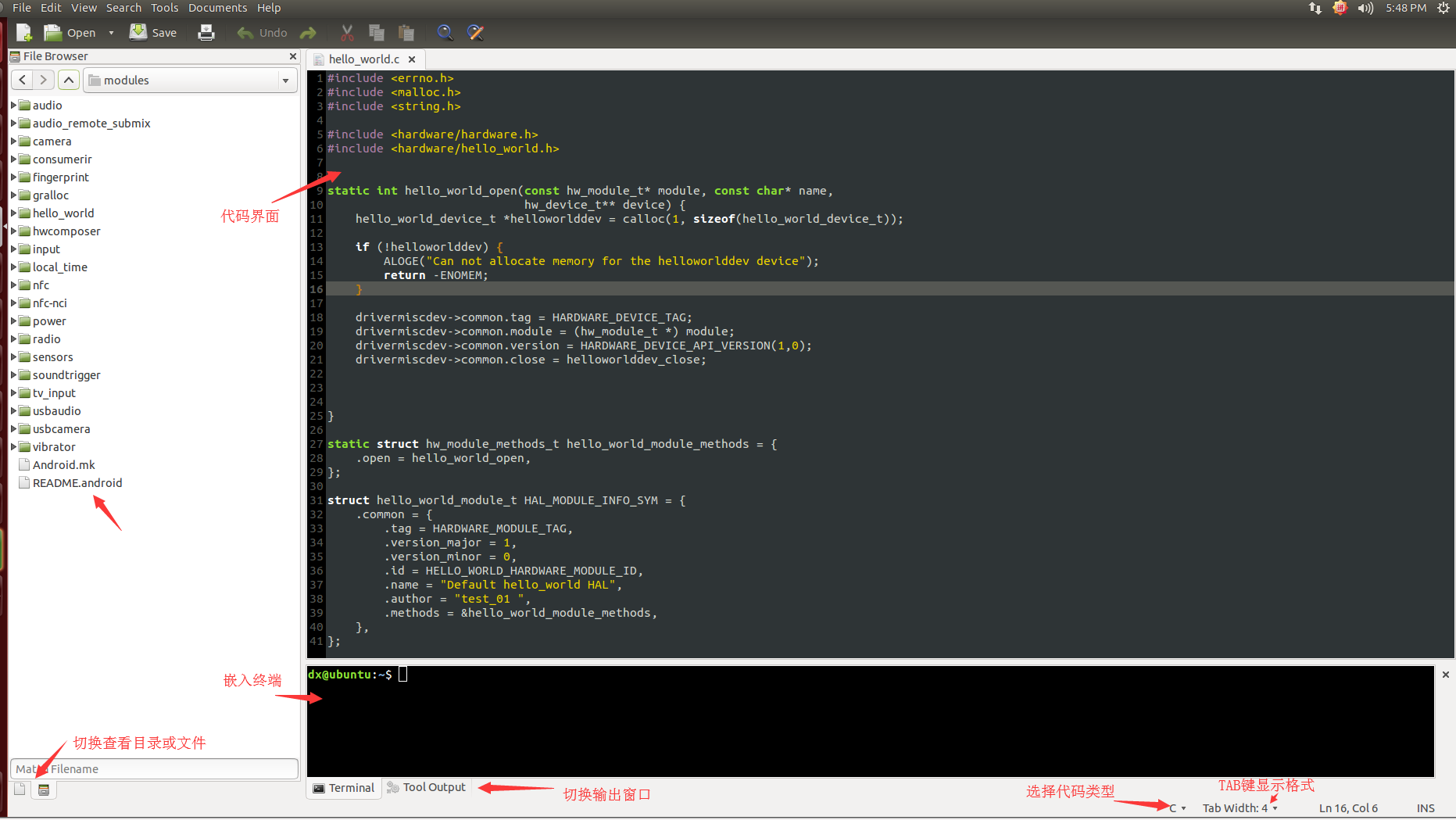
gedit界面.png
如上是gedit界面功能的部分介绍,其文本编写的一些快捷键与windows环境大多一致,像复制、粘贴、关闭、查找等都是一样的。
一、安装插件
$sudo apt-get install gedit-plugins二、配置C语言编译器
-
安装/更新gedit的插件
sudo apt-get install gedit-plugins
-
选择插件 External Tools
Edit -> Preference -> Plugins -> External Tools
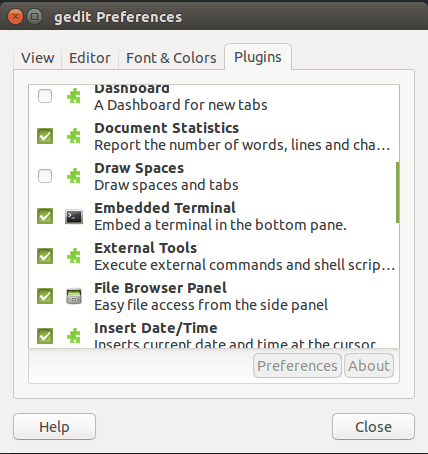 安装插件
安装插件
Tools -> Manger External Tools
"+" -> Applicability "C" -> Run(F5)
在Shortcut key可以填入自己习惯的快捷键,我这里选择F5
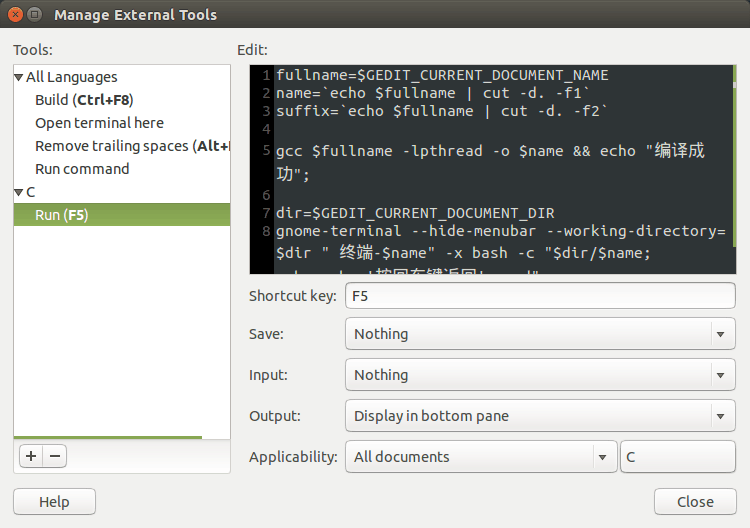
命令窗口.JPG
在窗口里输入以下代码:
fullname=$GEDIT_CURRENT_DOCUMENT_NAME
name=`echo $fullname | cut -d. -f1`
suffix=`echo $fullname | cut -d. -f2`
gcc $fullname -lpthread -o $name && echo "编译成功";
dir=$GEDIT_CURRENT_DOCUMENT_DIR
gnome-terminal --hide-menubar --working-directory=$dir " 终端-$name" -x bash -c "$dir/$name; echo;echo '按回车键返回';read"- 在以后的C文件中,F5快捷键就可以直接编译执行。此配置只可以执行单个C文件,多个C文件建议用Makefile。
三、主题颜色修改
- 安装dconf-editor
$ sudo apt-get install dconf-editor-
终端输入 dconf-editor
 dconf-editor.png
dconf-editor.png
四、其他功能
-
代码补全功能:
在插件中勾选Word Completion 代码补全.png
代码补全.png
- 常用快捷键:
Help -> Shortcut keys
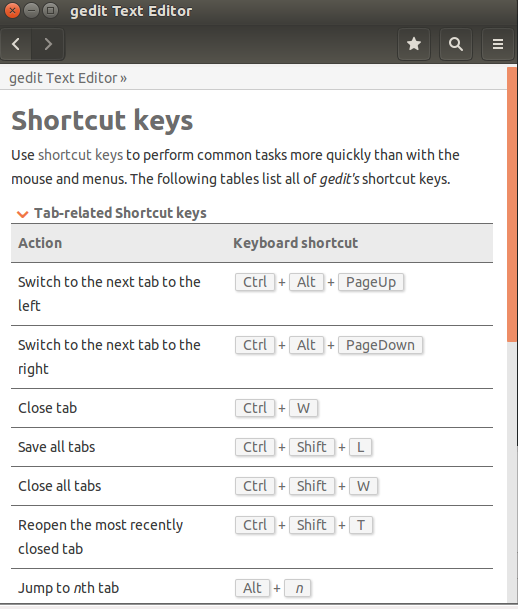
快捷键界面.png
基本上,配置完这些就够用了,用起来也舒服多了!






















 4574
4574











 被折叠的 条评论
为什么被折叠?
被折叠的 条评论
为什么被折叠?










